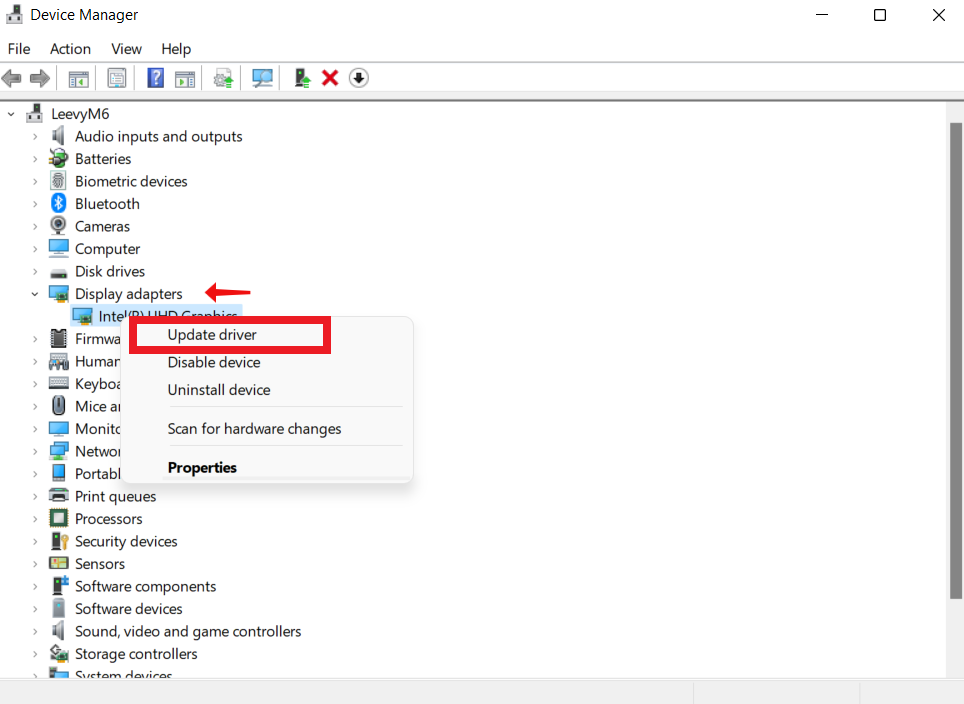[已修復] 如何修復 Windows 10 中的筆記本電腦屏幕閃爍問題? 分步指南
已發表: 2023-05-14- 為什麼筆記本電腦屏幕在 Windows 10 中閃爍?
- 1. 有故障或過時的顯示驅動程序
- 2. 不兼容的程序
- 3.屏幕刷新率問題
- 4. 硬件問題
- 5. 惡意軟件感染
- 解決 Windows 10 筆記本電腦屏幕閃爍問題的分步指南
- 1.更新您的顯示驅動程序
- 2.調整刷新率設置
- 3.重新定位你的顯卡
- 4. 禁用 Windows 桌面管理器
- 5.卸載最近安裝的應用程序
- 6. 更改屏幕分辨率
- 7. 運行 Windows 更新
- 在 Windows 10 中防止筆記本電腦屏幕閃爍的有用提示:
- 1.使用冷卻墊
- 2. 遠離熱源和陽光。
- 3.進行定期維護
- 4.調整你的電源設置
- 結論
- 常見問題
- 病毒能讓筆記本電腦閃爍嗎?
- 如何修復 HP 筆記本電腦上的閃爍屏幕?
- 為什麼我的電腦出現故障?
![[已修復] 如何修復 Windows 10 中的筆記本電腦屏幕閃爍問題?分步指南](/uploads/article/8037/ROCaY3GStuyulWqp.jpg)
筆記本電腦屏幕在 Windows 10 上閃爍或閃爍令人沮喪,會影響工作效率,甚至導致眼睛疲勞。 此問題通常發生在快速和間歇性的顯示或亮度變化,導致視覺體驗不穩定。
那麼,為什麼我的筆記本電腦屏幕會閃爍? Windows 10 中出現閃爍的原因多種多樣,其中大部分是與硬件或軟件相關的問題。 例如,如果顯示驅動程序過時或不兼容,它們通常會出現故障。
其他原因包括電纜鬆動、電源不足、顯卡等硬件組件故障等。
本指南將檢查筆記本電腦屏幕閃爍的潛在原因,並討論在 Windows 10 上修復它的可能方法。
讓我們開始。
為什麼筆記本電腦屏幕在 Windows 10 中閃爍?
如前所述,Windows 10 屏幕閃爍問題存在多種原因。 以下是一些原因:
1. 有故障或過時的顯示驅動程序
過時或有故障的顯示驅動程序通常是筆記本電腦屏幕閃爍的根源。 沒有顯示驅動程序,操作系統和顯示硬件之間就沒有直接聯繫。
因此,屏幕閃爍可能是由損壞、不兼容或過時的驅動程序引起的。
2. 不兼容的程序
不兼容或過時的第三方軟件是筆記本電腦屏幕在 Windows 10 中閃爍的另一個常見原因。這些應用程序可能會導致圖形驅動程序出現問題或乾擾圖形驅動程序的工作方式。
3.屏幕刷新率問題
當屏幕的刷新率與顯示器的功能不兼容時,就會出現閃爍。 如果顯示器的刷新率或分辨率超出了顯示能力,屏幕上就會出現線條。
4. 硬件問題
由於硬件問題,筆記本電腦屏幕有時會閃爍。 電纜鬆動、顯卡損壞或顯示面板故障都可能是閃爍的罪魁禍首。 如果您認為您的筆記本電腦有硬件問題,您可以將其送往維修店或聯繫製造它的公司。
5. 惡意軟件感染
惡意軟件對系統進程的干擾也可能導致顯示閃爍。 為確保您的筆記本電腦沒有有害軟件,您應該使用信譽良好的反惡意軟件(例如Auslogics Anti-Malware)運行全面的系統掃描。
關於計算機安全,沒有什麼比掌握系統和軟件更新更重要的了。 這就是為什麼我們建議使用Auslogics BoostSpeed來維持和提高您的 PC 性能。
相關:Auslogics BoostSpeed 13:讓您的 PC 保持健康!
解決 Windows 10 筆記本電腦屏幕閃爍問題的分步指南
以下是解決筆記本電腦屏幕閃爍問題的一些最有效方法。 大多數用戶使用這些步驟之一來解決屏幕閃爍或閃爍。 仔細檢查每一個並找到有效的:
1.更新您的顯示驅動程序
您可以通過手動或自動更新顯示驅動程序來解決 Windows 10 屏幕閃爍問題。 我們將逐一介紹。
如何手動更新顯示驅動程序
以下是手動更新驅動程序的分步過程:
- 在搜索欄中輸入“設備管理器”
- 搜索“顯示適配器”並雙擊它
- 右鍵單擊驅動程序並選擇“更新驅動程序”選項。
![筆記本電腦屏幕閃爍]()
- 選擇“自動搜索驅動程序”並等待該過程完成。 然後,如果有更新可用,它會自動安裝。
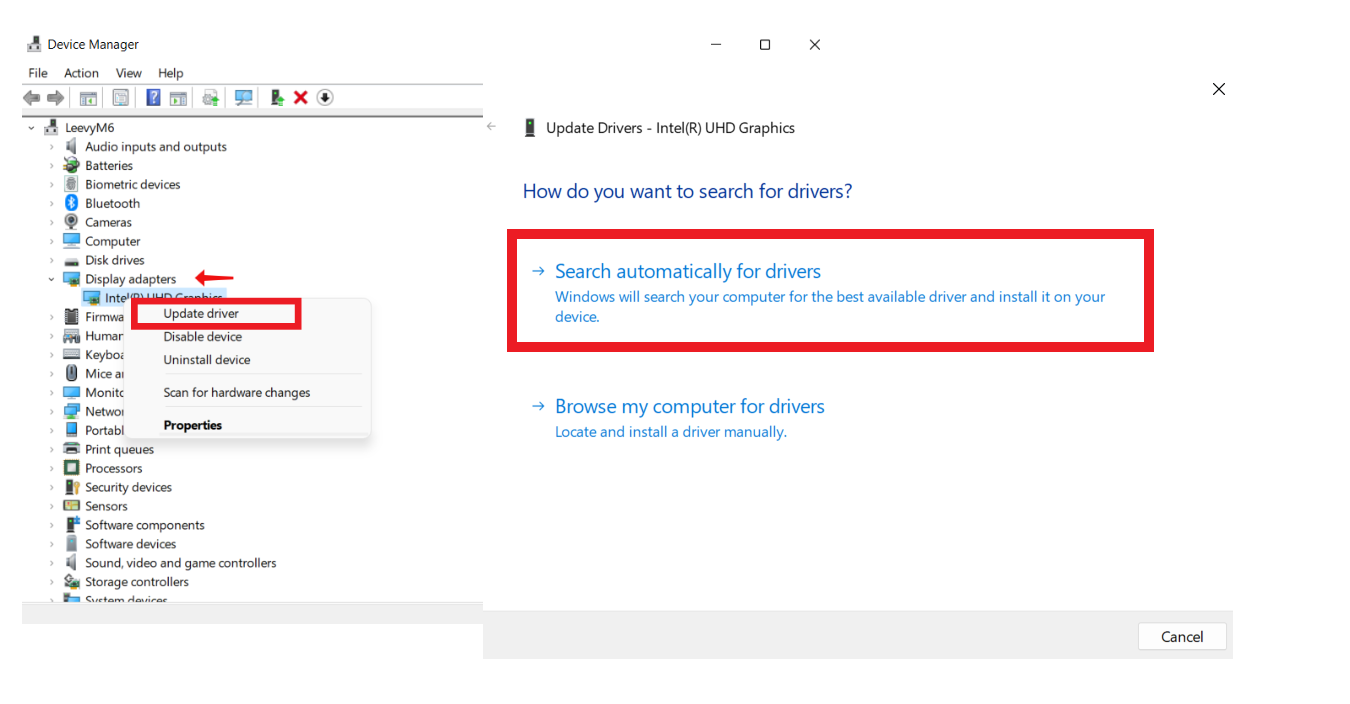
如何自動更新圖形驅動程序
- 下載並安裝Auslogics Driver Updater。
- 首次安裝該程序時,您會看到“掃描驅動程序問題”。 單擊它以掃描過時的驅動程序。
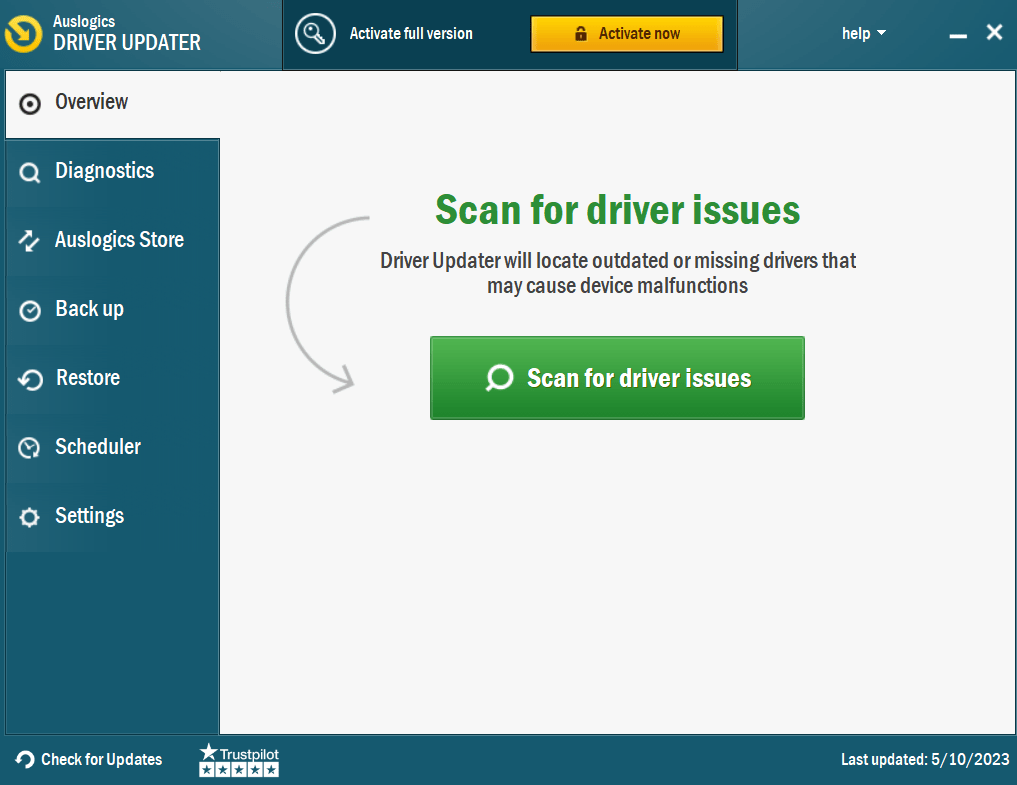
- 等待掃描完成。
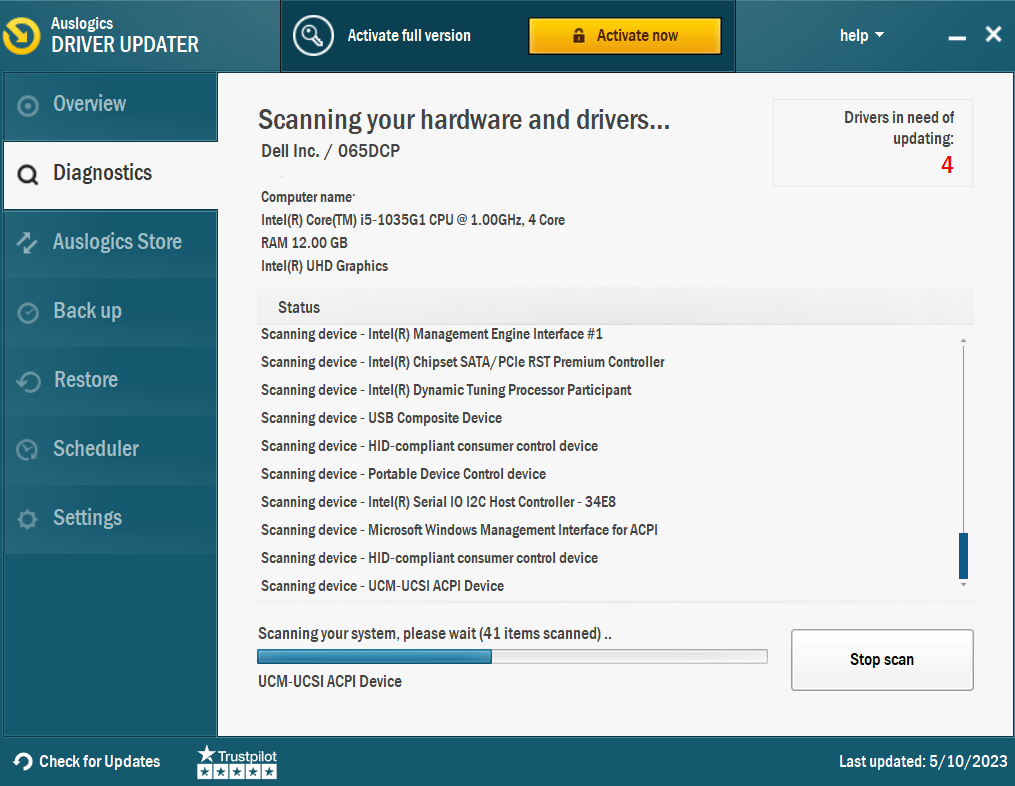
- 完成後,您將獲得一份過時驅動程序列表。 如果筆記本電腦屏幕繼續閃爍,請單擊更新驅動程序並重新啟動計算機。
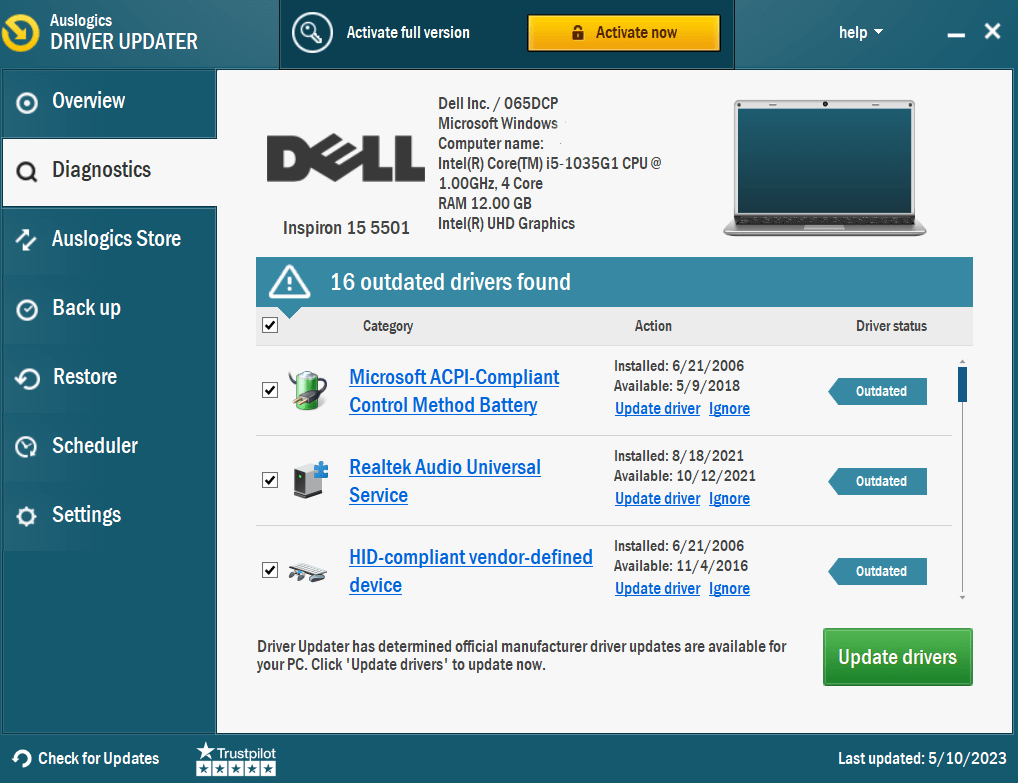
請記住,如果您使用免費版本,則一次只能更新一個驅動程序。 因此,我們建議激活專業版以一次性更新所有驅動程序。

相關:如何在 Windows 10 PC 上更新設備驅動程序? [簡易指南]
2.調整刷新率設置
檢查您的計算機的刷新率和顯示器的刷新率是否配置相似。 更改 Windows 中的刷新率可以幫助您確定筆記本電腦屏幕閃爍的原因。
請按照以下步驟操作:
- 在搜索欄中輸入“設置”
- 單擊“顯示”,然後單擊“顯示適配器屬性”。
- 單擊“監視器”選項卡,然後檢查“監視器設置”下的刷新率。
- 單擊下拉菜單,選擇更高的刷新率,然後單擊“應用”按鈕。
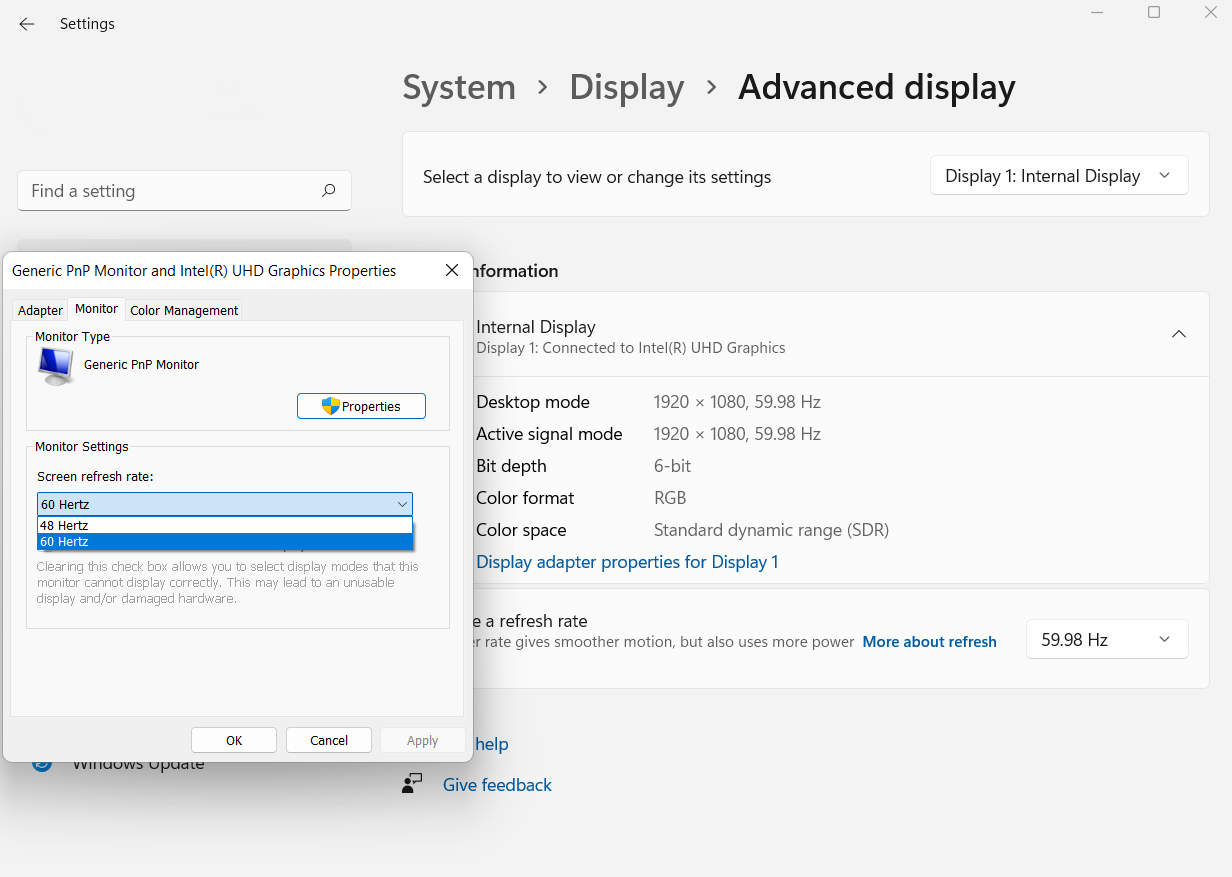
3.重新定位你的顯卡
如果您更新了您的設備驅動程序,但問題仍然存在,則可能是顯卡問題。 將圖形卡錯誤地插入主板會導致計算機屏幕閃爍。
所以你必須確保顯卡的位置是問題所在。 首先,將顯示器電纜從顯卡移至主板的顯示器插槽。 然後,如果閃爍停止,您就知道問題出在您的顯卡上。
如果您對計算機不是很有經驗,請謹慎行事,因為一個小錯誤可能會導致嚴重的並發症。 但是,您可以獲得專業幫助來幫助您解決問題。
4. 禁用 Windows 桌面管理器
回答“為什麼我的筆記本電腦屏幕閃爍”這個問題的一種方法是禁用 Windows 桌面管理器。 方法如下:
- 按“Windows鍵+ R”打開運行。 然後鍵入“services.msc”並單擊“確定”。
- 搜索“桌面窗口管理器會話管理器”並雙擊打開其屬性。
- 在“啟動類型”下,設置為“已禁用”。
- 單擊“停止”按鈕,然後單擊“確定”以保存更改。
5.卸載最近安裝的應用程序
如果要卸載最近安裝的程序,請檢查以下步驟:
- 首先,按“Windows鍵+ I”打開“設置”。
- 接下來,單擊“應用程序”,然後轉到“應用程序和功能”。
- 最後,通過單擊“卸載”滾動並刪除您最近安裝的應用程序。

相關:如何在 Windows 10/11 中卸載程序?
使用 Auslogics BoostSpeed 刪除最近安裝的應用程序
卸載程序的一種更簡單的方法是使用 Auslogics BoostSpeed。 您所要做的就是打開“卸載管理器”選項卡,單擊要刪除的程序,然後單擊“刪除”。
您甚至可以單擊一次來刪除多個應用程序。
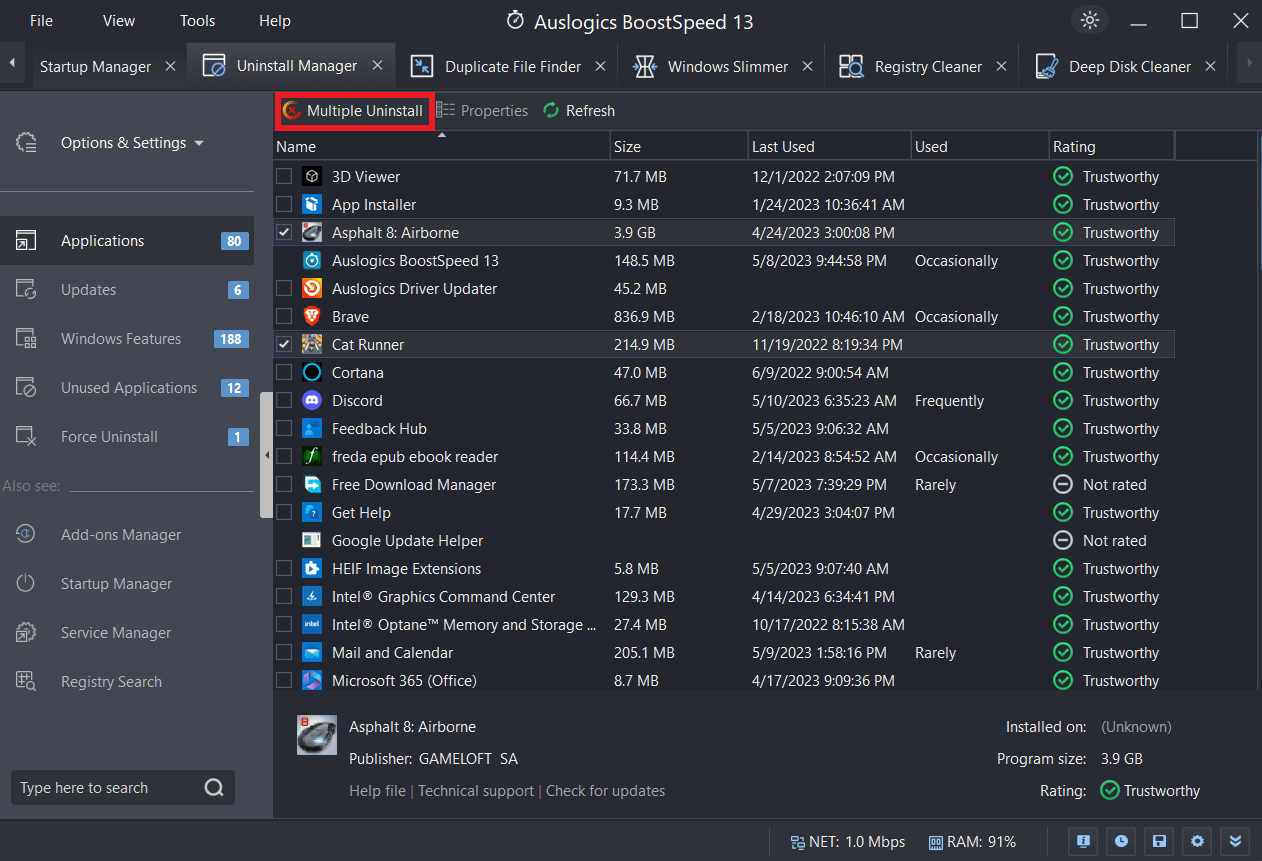
6. 更改屏幕分辨率
以下是更改屏幕分辨率的方法:
- 首先,點擊搜索欄並輸入“設置”。
- 接下來,單擊“高級顯示設置”。
- 在“分辨率”下,單擊下拉菜單並選擇您喜歡的選項。
- 點擊“應用”
檢查Windows 10 屏幕閃爍問題是否仍然存在。
7. 運行 Windows 更新
以下是檢查和運行 Windows 更新的方法:
- 單擊搜索欄並鍵入“更新和安全”。
- 單擊“檢查更新”按鈕。
- 安裝更新。
在 Windows 10 中防止筆記本電腦屏幕閃爍的有用提示:
以下是回答“為什麼我的筆記本電腦屏幕閃爍?”這個問題的其他提示。
1.使用冷卻墊
如果您的筆記本電腦的冷卻系統效率低下,過熱可能會導致 Windows 10 中的屏幕閃爍。相反,請使用冷卻墊或帶有內置風扇的高腳架來防止它變得太熱。
這些附加組件可以讓您的筆記本電腦散熱並保持恆定的溫度,這兩者都可以減少屏幕閃爍的可能性。
2. 遠離熱源和陽光。
長時間暴露在直射陽光下或極高溫度下的熱量積聚會損害筆記本電腦的顯示功能。 因此,請勿將筆記本電腦放在過熱或過冷的地方,例如加熱器前或通風口附近。
與其他組件一樣,當溫度保持在最佳水平時,筆記本電腦的屏幕最為可靠。
3.進行定期維護
如果定期進行維護,就可以避免屏幕閃爍的問題。 使用壓縮空氣或軟刷清除筆記本電腦通風口和風扇上的灰塵和污垢。 如果由於灰塵積聚而限制通風,則可能會發生過熱。
此外,通過始終使用最新版本的操作系統、驅動程序和其他軟件來保持穩定性和兼容性。
4.調整你的電源設置
不正確的電源設置會影響屏幕並導致其閃爍。 調整電源設置可以提高計算機性能並減少電源波動。 選擇“平衡”或“節電”電源計劃,以保持屏幕和其他電子設備平穩運行。
結論
如果你想在 Windows 10 中停止筆記本電腦屏幕閃爍,你需要了解原因並找到解決問題的有效方法。 此問題的一些最典型原因是驅動程序錯誤、軟件不兼容、硬件問題、惡意軟件感染等。
您可以使用本指南中討論的建議解決方案(例如重新安裝驅動程序、更新應用程序、調整顯示設置等)有效地修復屏幕閃爍問題並恢復穩定的顯示。
此外,您需要定期維護您的 PC 並對其進行適當的優化。 通過使用Auslogics BoostSpeed ,您可以提高計算機性能。
請記住,妥善保養和優化的計算機的使用壽命要長得多,讓您擁有更令人滿意的計算體驗。
常見問題
病毒能讓筆記本電腦閃爍嗎?
是的,病毒會觸發筆記本電腦的屏幕閃爍。 此外,病毒和惡意軟件可能會利用安全漏洞、更改顯示設置或擾亂圖形驅動程序,從而導致您的計算機出現問題。 但是,在假設它是惡意軟件感染之前,您應該檢查其他原因,例如硬件故障或過時的驅動程序。
如何修復 HP 筆記本電腦上的閃爍屏幕?
嘗試更新您的圖形驅動程序,檢查軟件衝突,並在您的 HP 筆記本電腦屏幕閃爍時執行病毒掃描。 如果閃爍仍然存在,則需要查找顯示電纜和屏幕面板的硬件問題。 當所有其他方法都失敗時,請致電專家尋求幫助。 了解更多:[已修復] 為什麼我的 HP 筆記本電腦屏幕閃爍?
為什麼我的電腦出現故障?
屏幕故障是一個問題,它們可能是由過時的圖形驅動程序、軟件衝突和惡意間諜軟件等任何原因引起的。 如果您遇到此問題,更新驅動程序、解決軟件不兼容問題以及掃描惡意軟件都是明智的著手點。 使用本指南解決問題: “為什麼我的電腦出現故障?” – 計算機故障的最常見原因